Pro zrychlení určitých často používaných postupů při úpravě dokumentů a usnadnění práce uživateli Acrobat nabízí nástroj Asistent akcí, podobně jako dávkové zpracování v jiných programách, jako jsou například Photoshop, InDesign nebo Illustrator atd. Vedle již dodaných akcí, jako je optimalizace naskenovaných dokumentů nebo pro mobilní zařízení atd., můžete také definovat vlastní akce.
Pro vytvoření nové akce klikněte v otevřeném Asistentu akcí na Nová akce v Panelu nástrojů.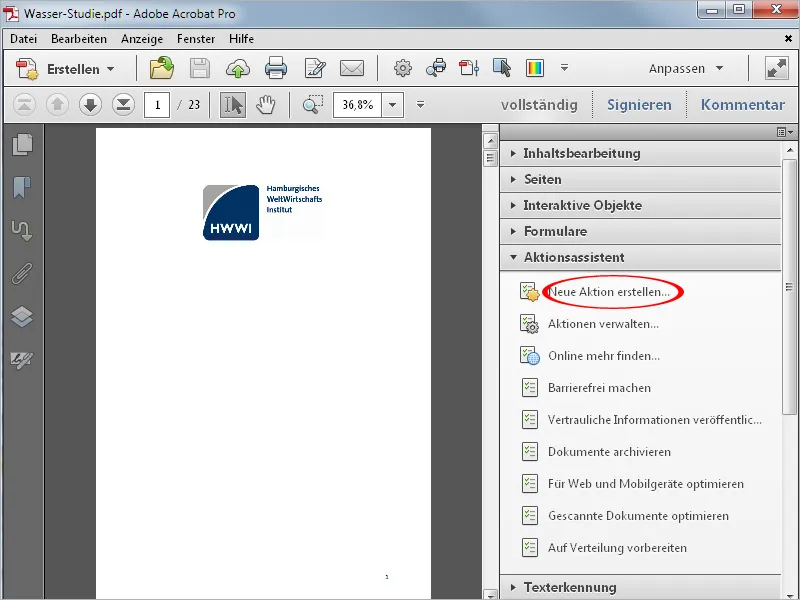
V otevřeném průvodci nyní musíte vybrat potřebné nástroje nebo příkazy z levého panelu a pomocí tlačítka se šipkou je zkopírovat do Panelu akcí na pravé straně.
Pro předvedení na příkladu vytvořím následující akci pro vytvoření titulní strany pro jednotný vzhled interních firemních dokumentů, tj. všechny dokumenty, na které je tato akce použita, obdrží dodatečnou titulní stranu s obrázkem a definovaným titulem.
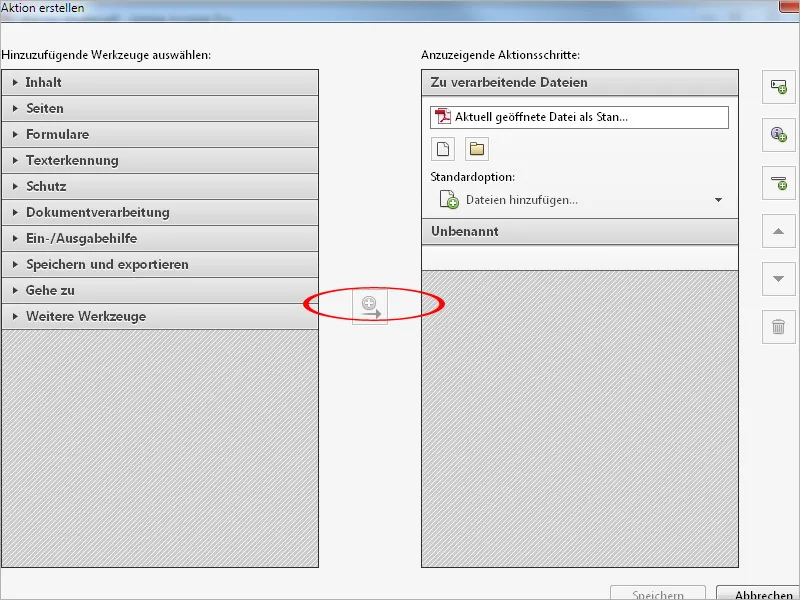
Nejprve otevřete kategorii Stránky, označte položku Vložit prázdnou stránku a zkopírujte tento příkaz tlačítkem se šipkou na pravou stranu. Zaškrtnutí v políčku Potvrzení uživatele v tomto bodě není zapotřebí, protože zásah uživatele není nutný.
Následně klikněte přímo nad tímto na položku Zadejte nastavení.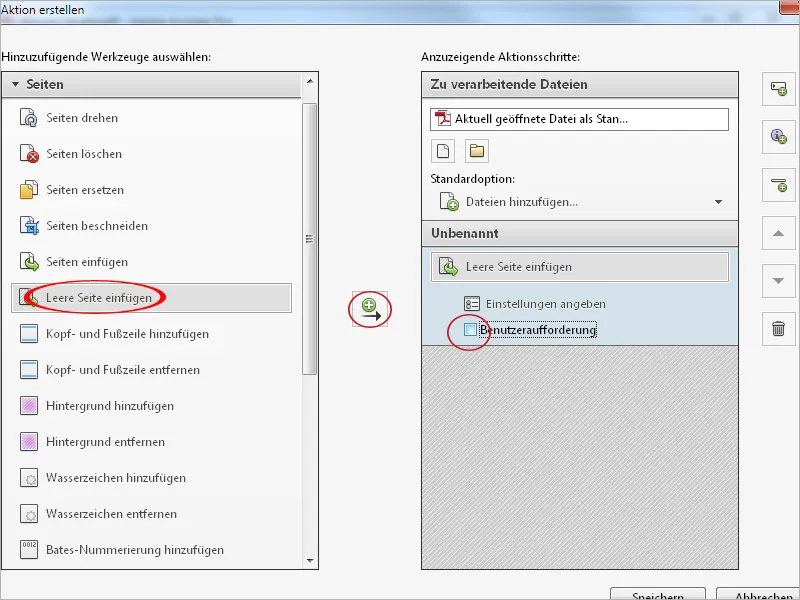
Zde můžete stanovit pozici vkládané prázdné stránky. V tomto případě se má vložit před první stránku. Poté klikněte na OK.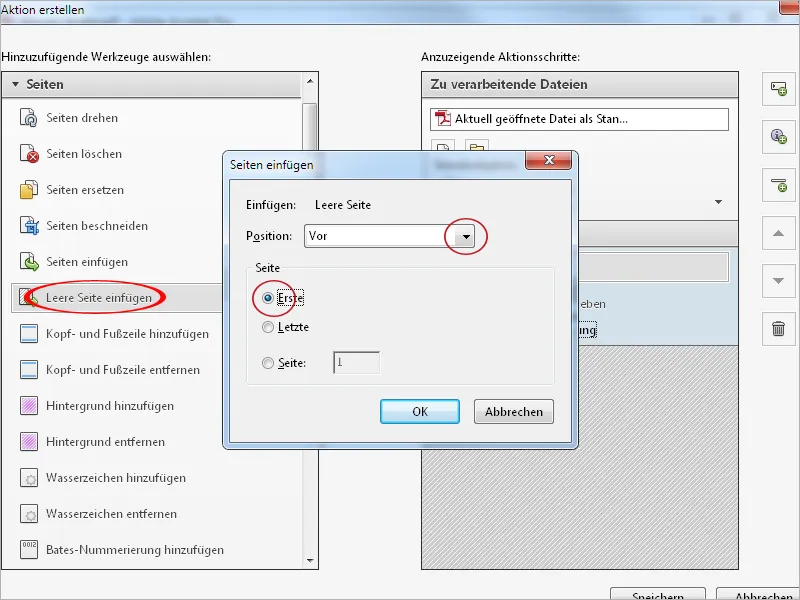
Následně se má na prázdnou stránku přidat pozadí. Klikněte také v kategorii Stránky na položku se stejným názvem a zkopírujte ji tlačítkem se šipkou na pravou stranu.
Kliknutím na Zadejte nastavení a odškrtnutím políčka pro Potvrzení uživatele znovu vyberte.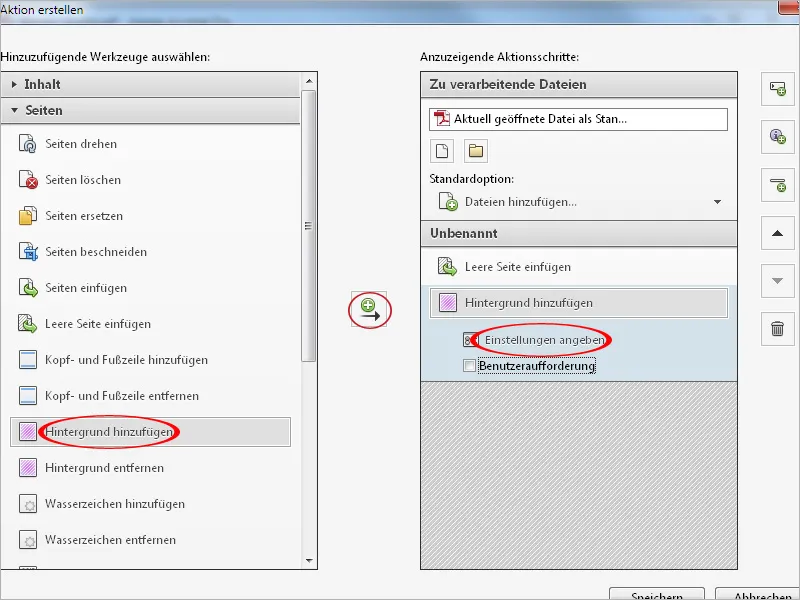
V nyní otevřeném okně můžete vybrat buď barvu, nebo obrázek nebo soubor s grafikou pro pozadí. Pokud je potřeba, můžete upravit průhlednost a škálování nebo – např. u loga – vodorovný a svislý odstup a tím přesnou pozici.
Klikněte na odkaz Možnosti oblasti stránky vpravo nahoře.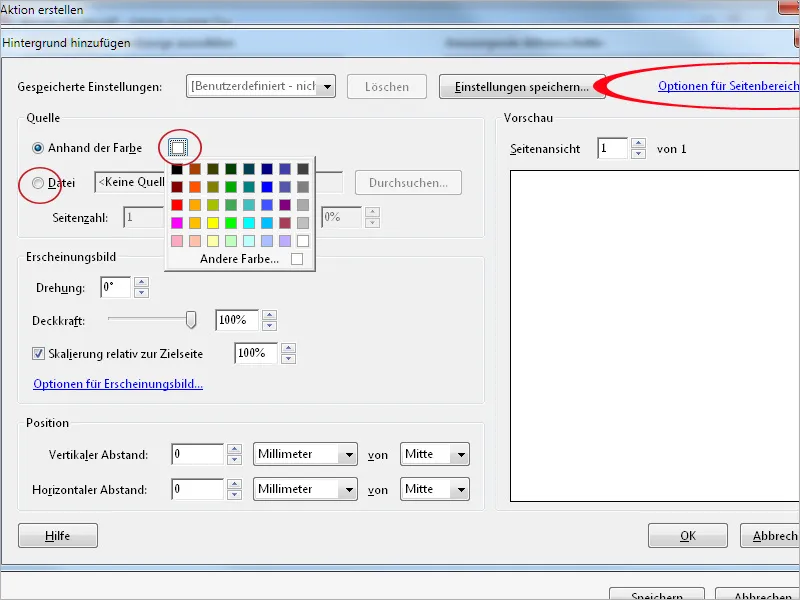
Zde se nastavuje pouze na první stránce – jinak by tato pozadí obdržely všechny stránky dokumentu – což – např. u malého loga – může být samozřejmě cílem. Poté klikněte na OK – stejně tak v okně Přidat pozadí.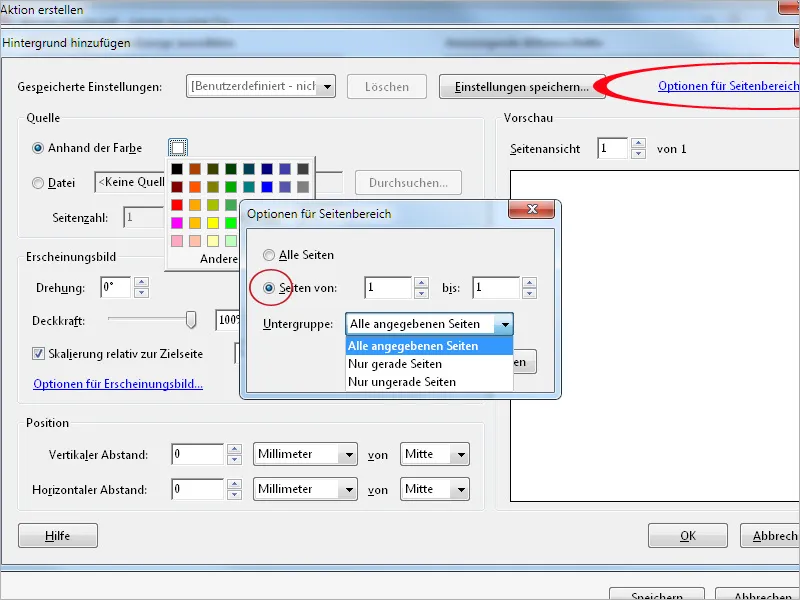
Pro to, aby bylo možné pro různé dokumenty stanovit individuální titul, zvolte na levé straně položku Přidat vodoznak a zkopírujte ji do seznamu příkazů na pravé straně.
Tentokrát zůstane zaškrtávací políčko Potvrzení uživatele aktivní, protože tento titul musí být udělen uživatelem. Poté klikněte na Zadejte nastavení znovu.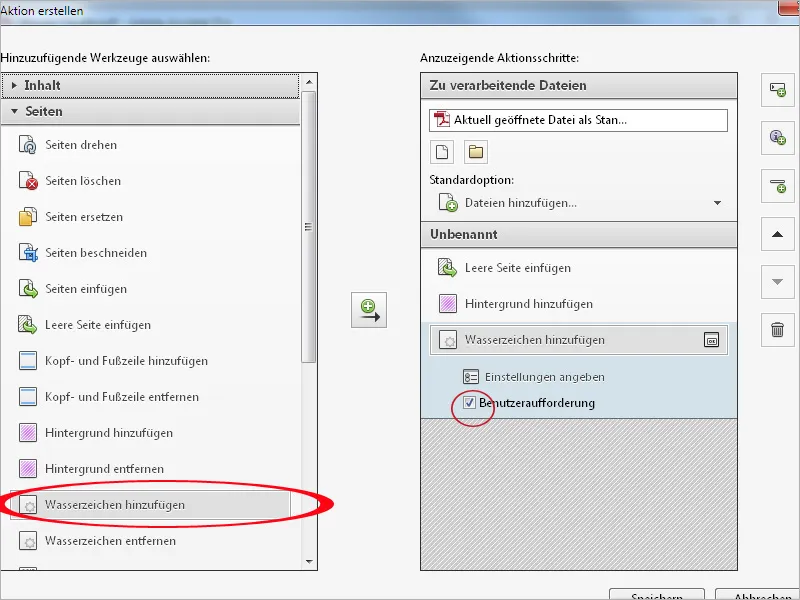
V poli Text zadejte zástupný text jako pokyn uživateli. Tento text může být libovolně formátován písmem, velikostí, barvou, zarovnáním atd. a umístěn na stránce.
Kliknutím na odkaz Možnosti oblasti stránky vpravo nahoře opět nastavte pouze první stránku dokumentu, aby tato obdržela pouze titulní řádek. Poté klikněte na OK.
Klikněte nyní na Uložit, zadejte název a případně popis k akci a uložte místo toho.
Pokud se právě vytvořená akce nezobrazuje v seznamu Asistentu akcí, musíte nejprve upravit aktuální skupinu nástrojů a položku ze seznamu nástrojů k přidání přesunout do vlastního seznamu. Poté klikněte na Uložit.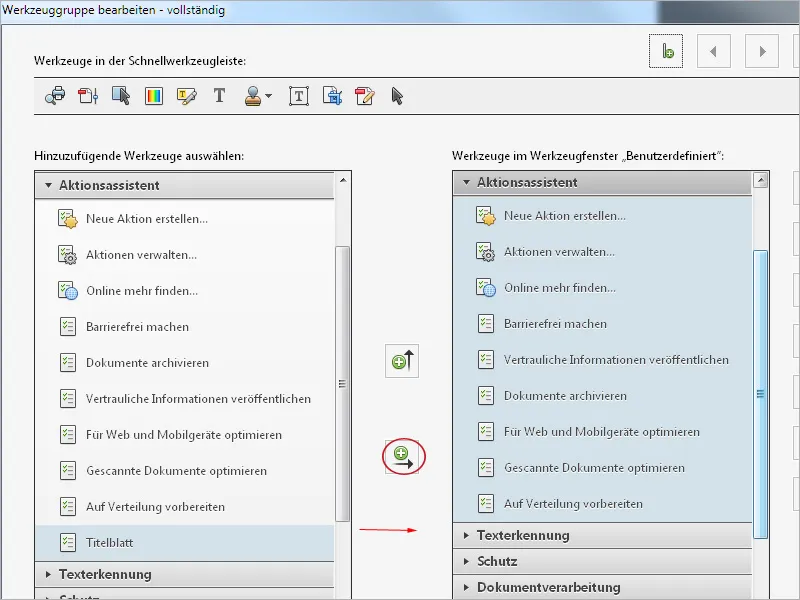
Nyní je akce k dispozici v Asistentu akcí a může být spuštěna jedním kliknutím.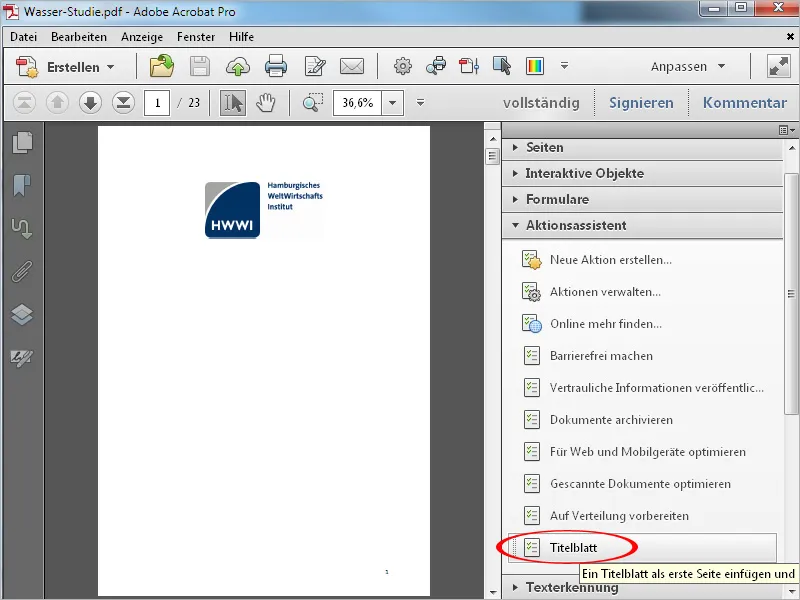
Po kliknutí na akci se místo Panelu nástrojů zobrazí Panel akcí, ve kterém jsou zobrazeny jednotlivé kroky. Pro spuštění procesu je požadováno další kliknutí na tlačítko Začátek.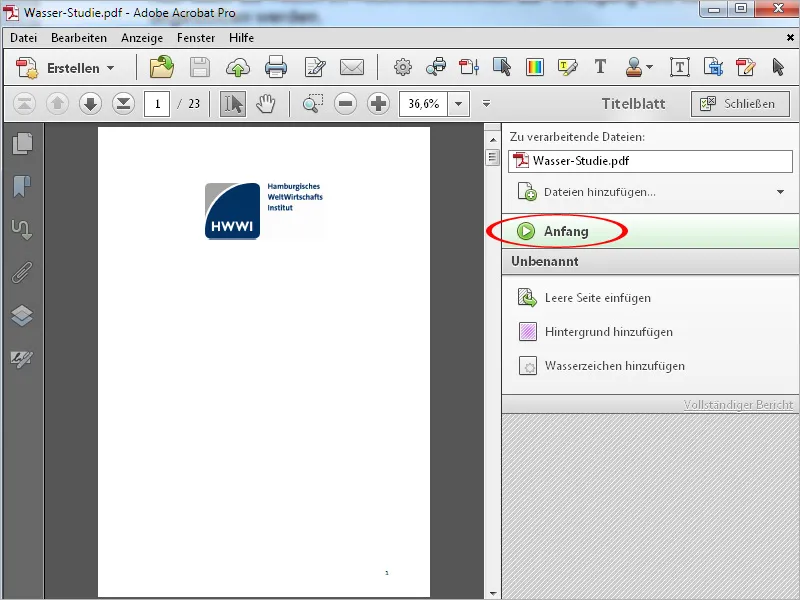
Nyní se příkazy automaticky zpracovávají; proces se zastaví v místě, kde je třeba zadat titul.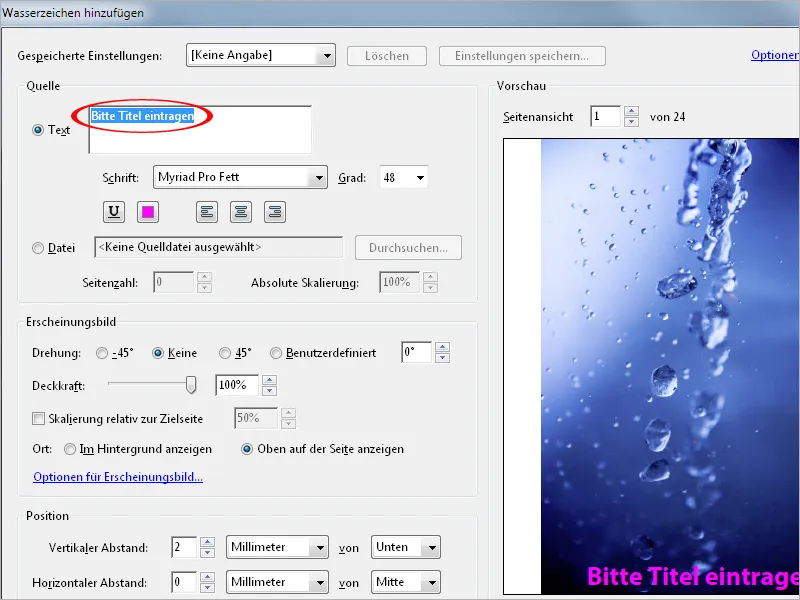
Po editaci titulu a kliknutí na OK se dokument zobrazí s novou přidanou titulní stránkou. Správné provedení jednotlivých pracovních kroků je potvrzeno na panelu akcí v pravém horním rohu zeleným zaškrtávacím symbolem.
Kliknutím na Zavřít panel akcí zmizí a opět se zobrazí panel nástrojů.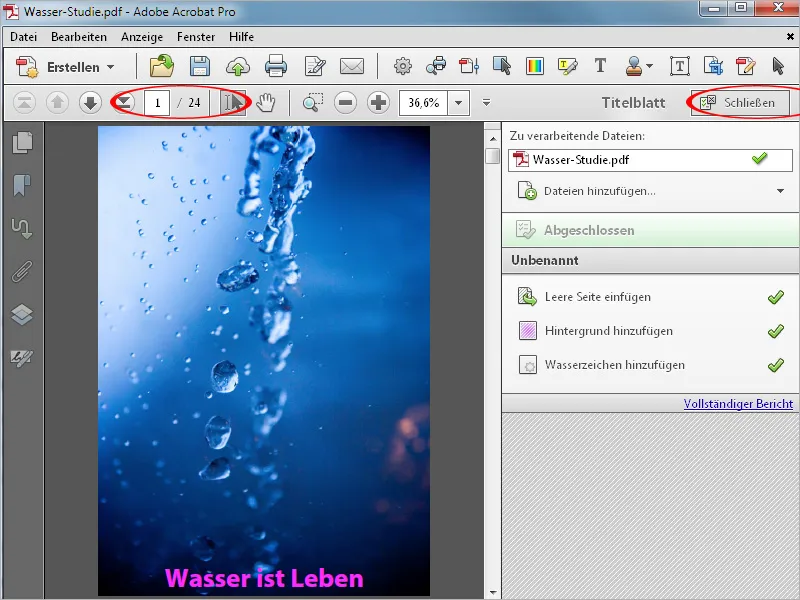
Pokud chcete provést pozdější změny nebo úpravy k akci, není to problém. Klikněte na Správa akcí a poté na Upravit.
Nyní můžete změnit pořadí označených pracovních kroků pomocí šipek na pravém okraji, smazat příkazy, modifikovat je nebo přidat nové.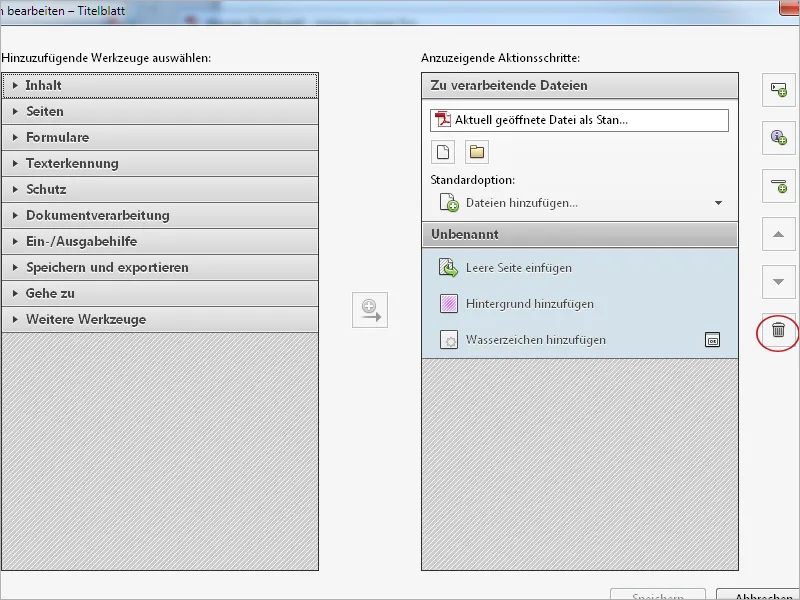
Aby byly takto vytvořené akce dostupné i na jiných pracovních stanicích, můžete je exportovat nebo importovat. Klikněte na Správa akcí a poté na Exportovat. Po vybrání umístění se vytvoří soubor sekvence s názvem akce, který lze importovat a používat na cílovém počítači stejným způsobem.


